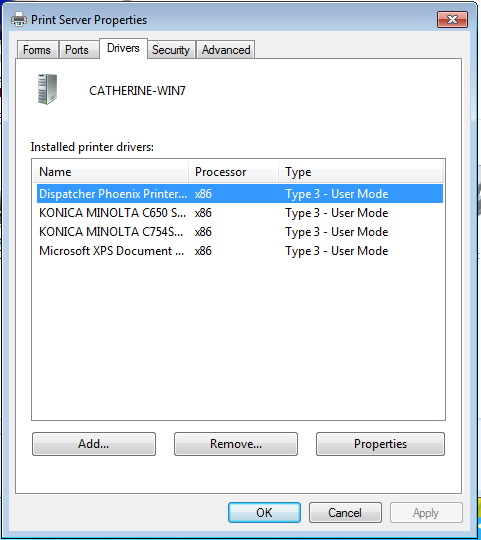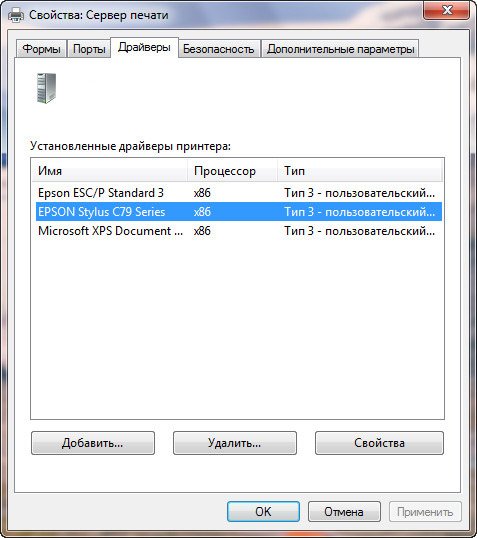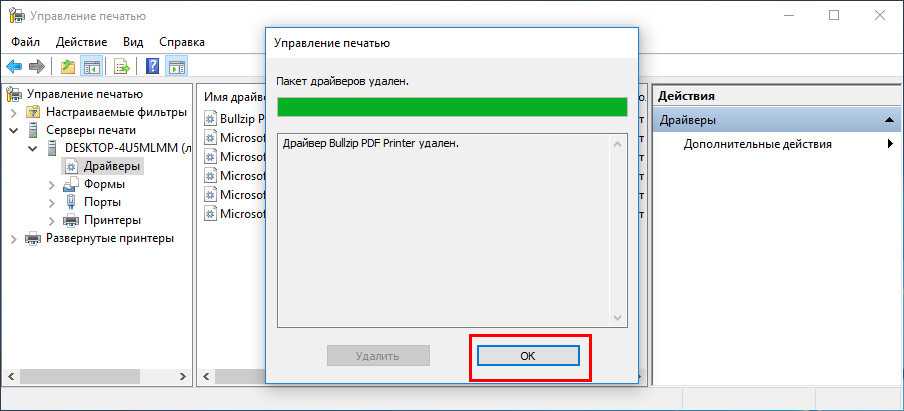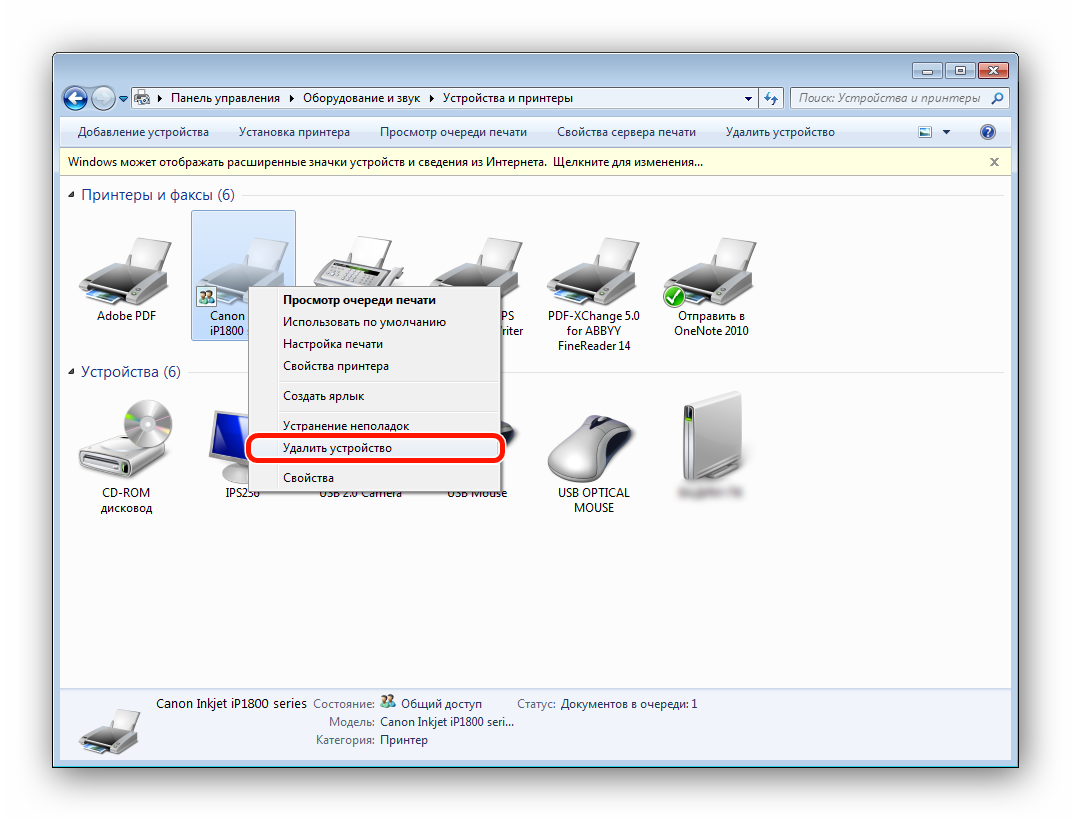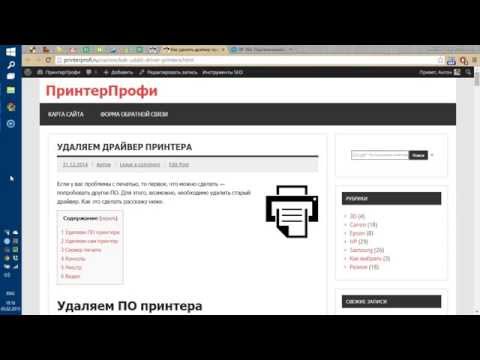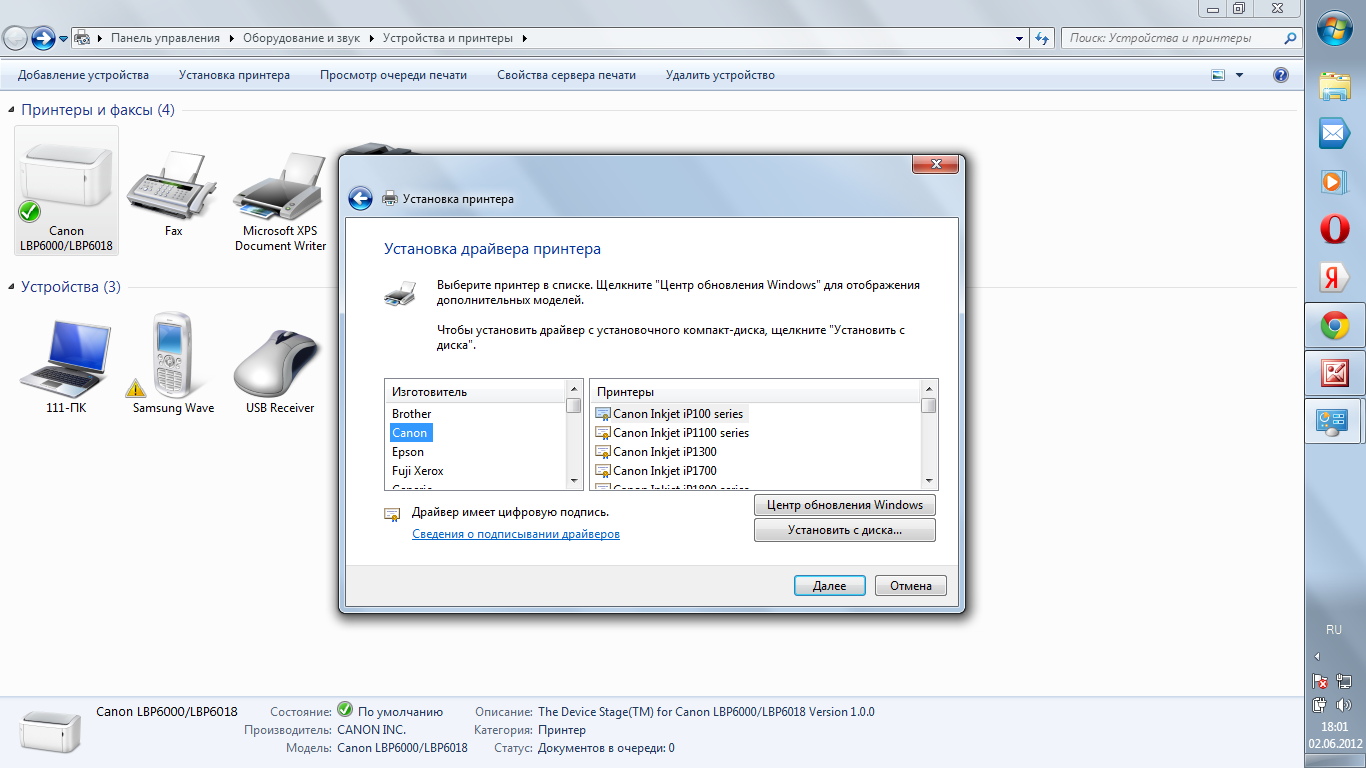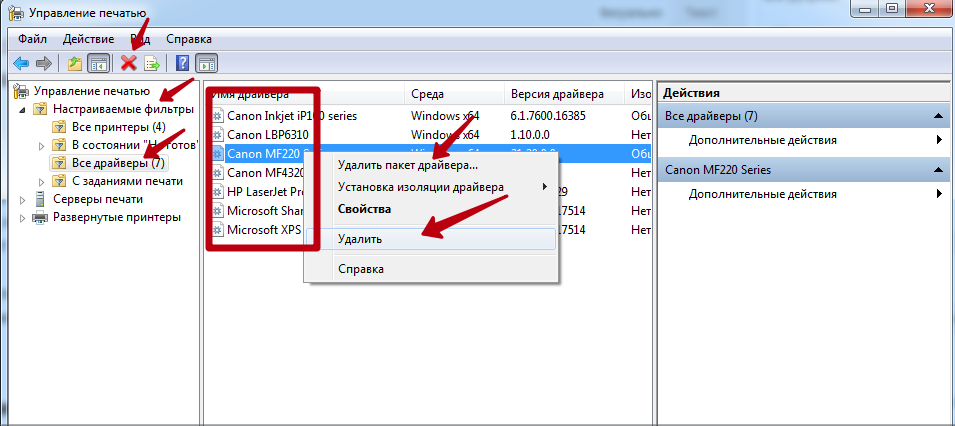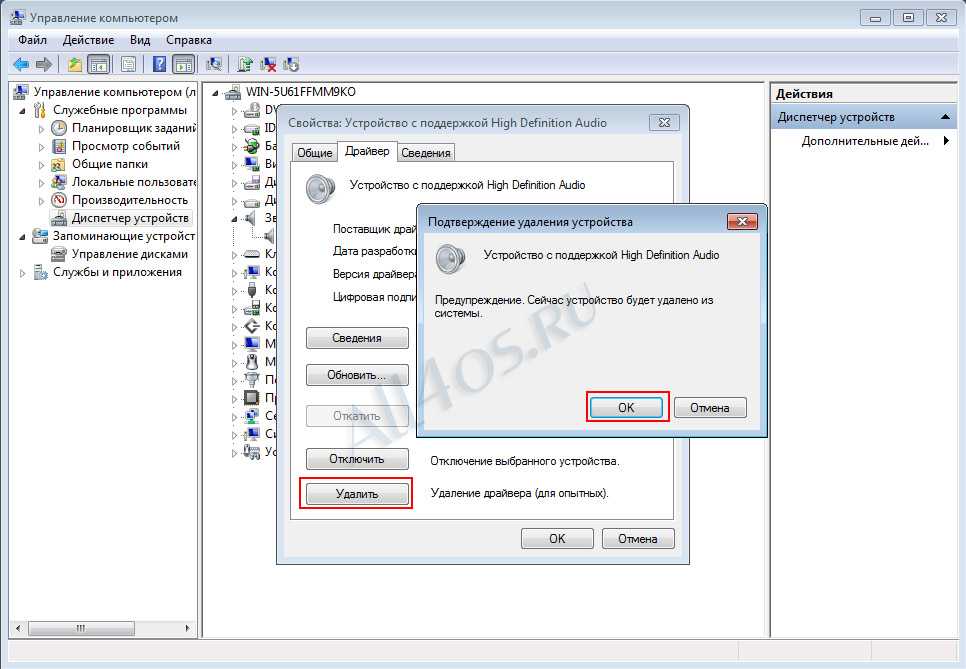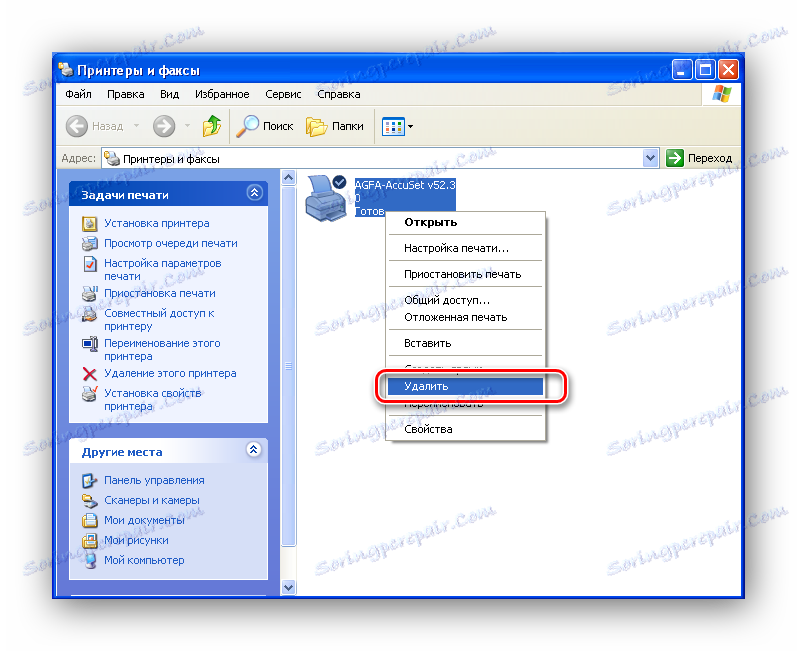Как правильно удалить все драйвера принтера в Windows XP
В этом руководстве мы рассмотрим пошаговые инструкции по полному удалению драйверов принтера на операционной системе Windows XP. Следуя этим советам, вы сможете легко избавиться от ненужных драйверов и предотвратить возможные конфликты устройств.
Откройте Панель управления и перейдите в раздел Принтеры и факсы.
Как удалить Windows XP
Выберите принтер, который вы хотите удалить, и нажмите на него правой кнопкой мыши.
Как удалить драйвер принтера Windows 7\\ How to uninstall the Windows 7 printer driver
В выпадающем меню выберите опцию Удалить принтер.
Как удалить Windows XP и установить Windows 7
Перейдите в Пуск, выберите Выполнить и введите cmd, чтобы открыть командную строку.
Как удалить драйвер принтера в Windows
Введите команду printui /s /t2 для открытия диалога свойств сервера печати.
Как удалить драйвер принтера в Windows 10?
На вкладке Драйверы выберите драйвер принтера, который хотите удалить, и нажмите Удалить.
Как полностью удалить вручную драйвера на принтеры
Подтвердите удаление драйвера, нажав ОК в появившемся диалоговом окне.
Как полностью удалить драйвер принтера в Windows
Перезагрузите компьютер, чтобы изменения вступили в силу.
Полное удаление драйвера принтера в ручную
Полное удаление вручную драйверов на принтеры
Проверьте папку C:/Windows/System32/spool/drivers и удалите оставшиеся файлы драйвера.
УДАЛЕНИЕ НЕНУЖНЫХ ДРАЙВЕРОВ - Windows XP
Откройте редактор реестра, введя regedit в Выполнить, и удалите ключи реестра, связанные с удаленным драйвером принтера.